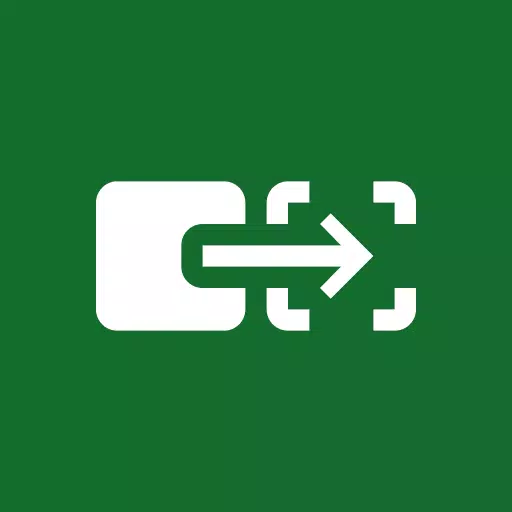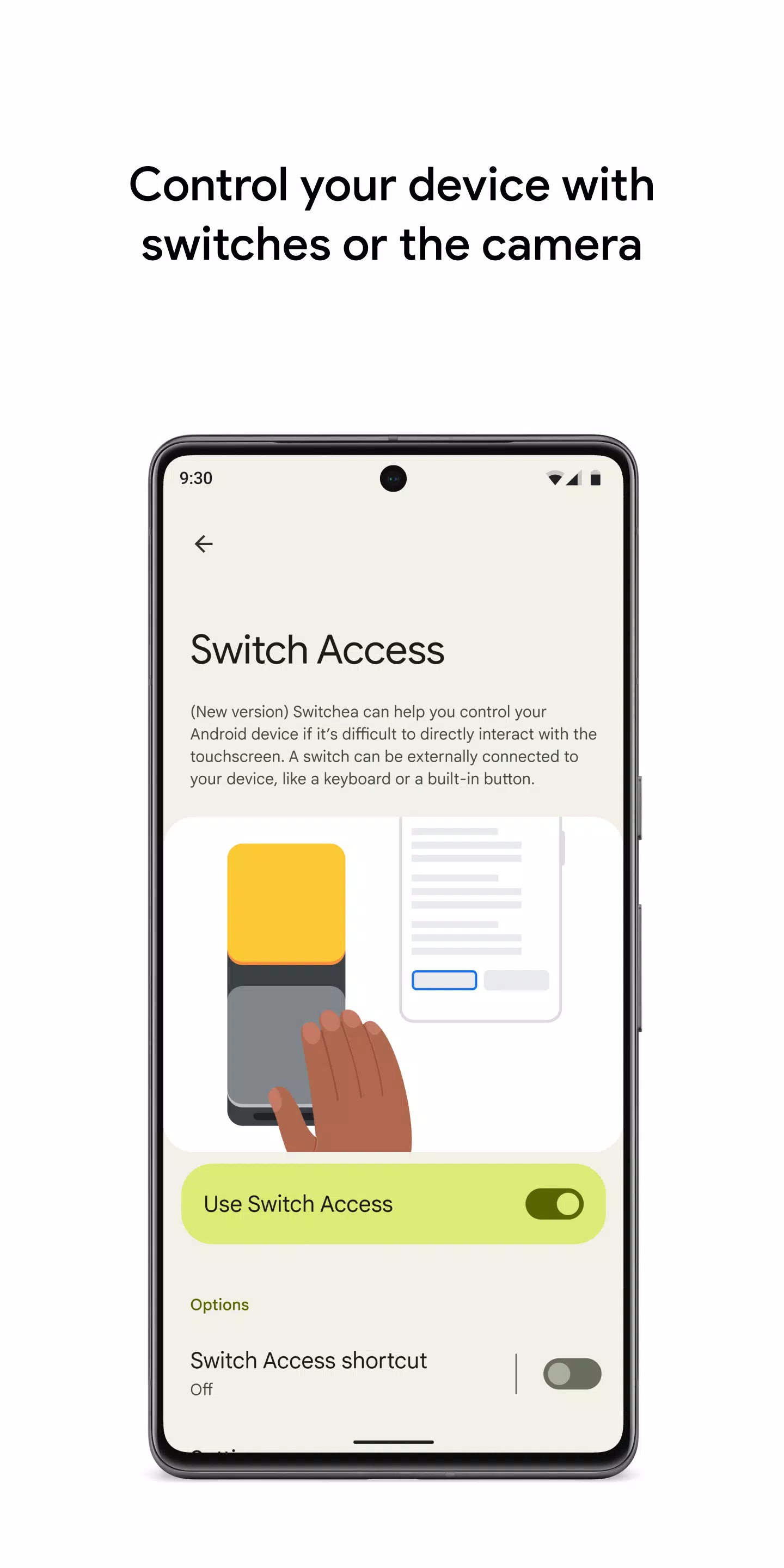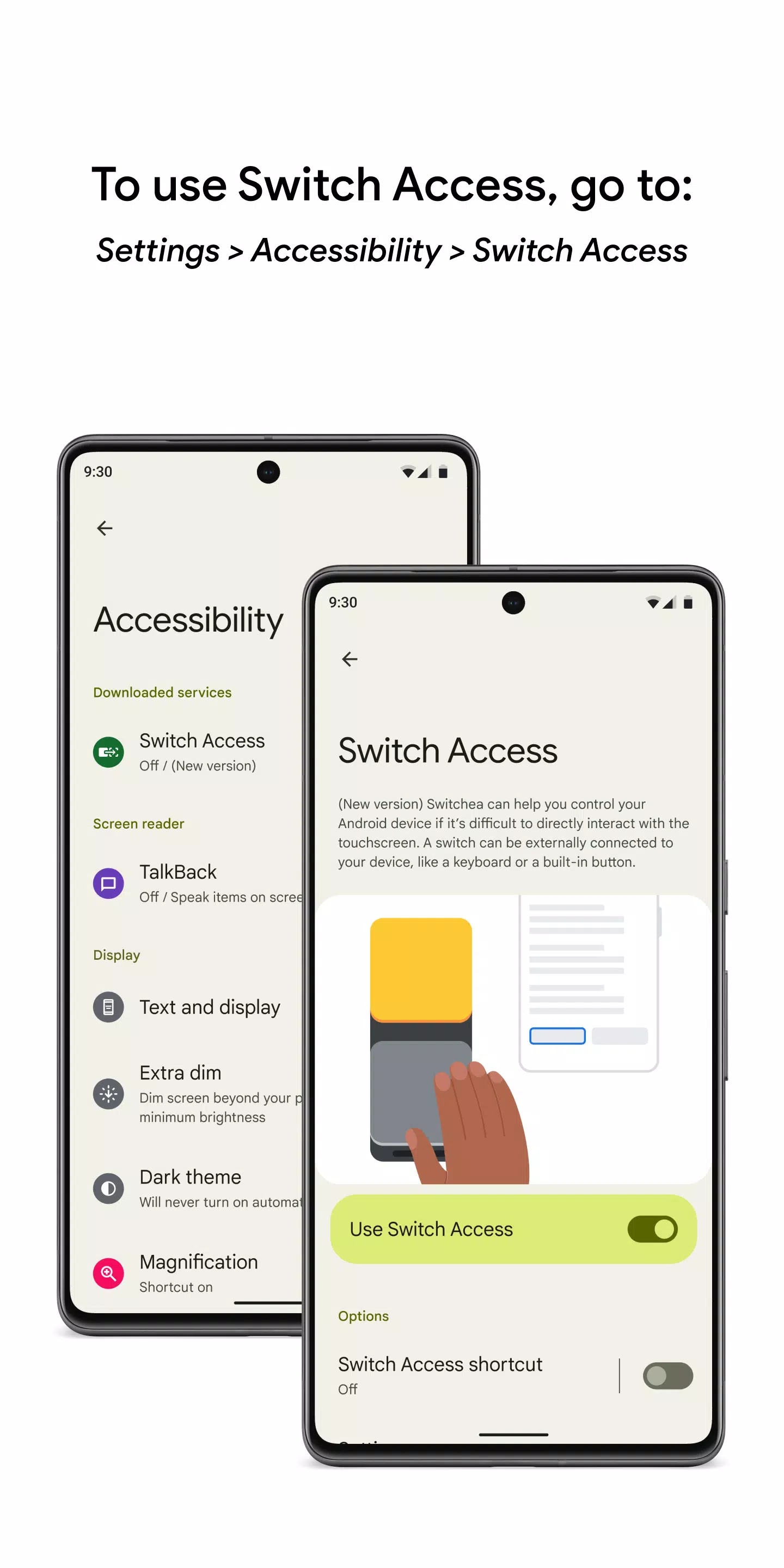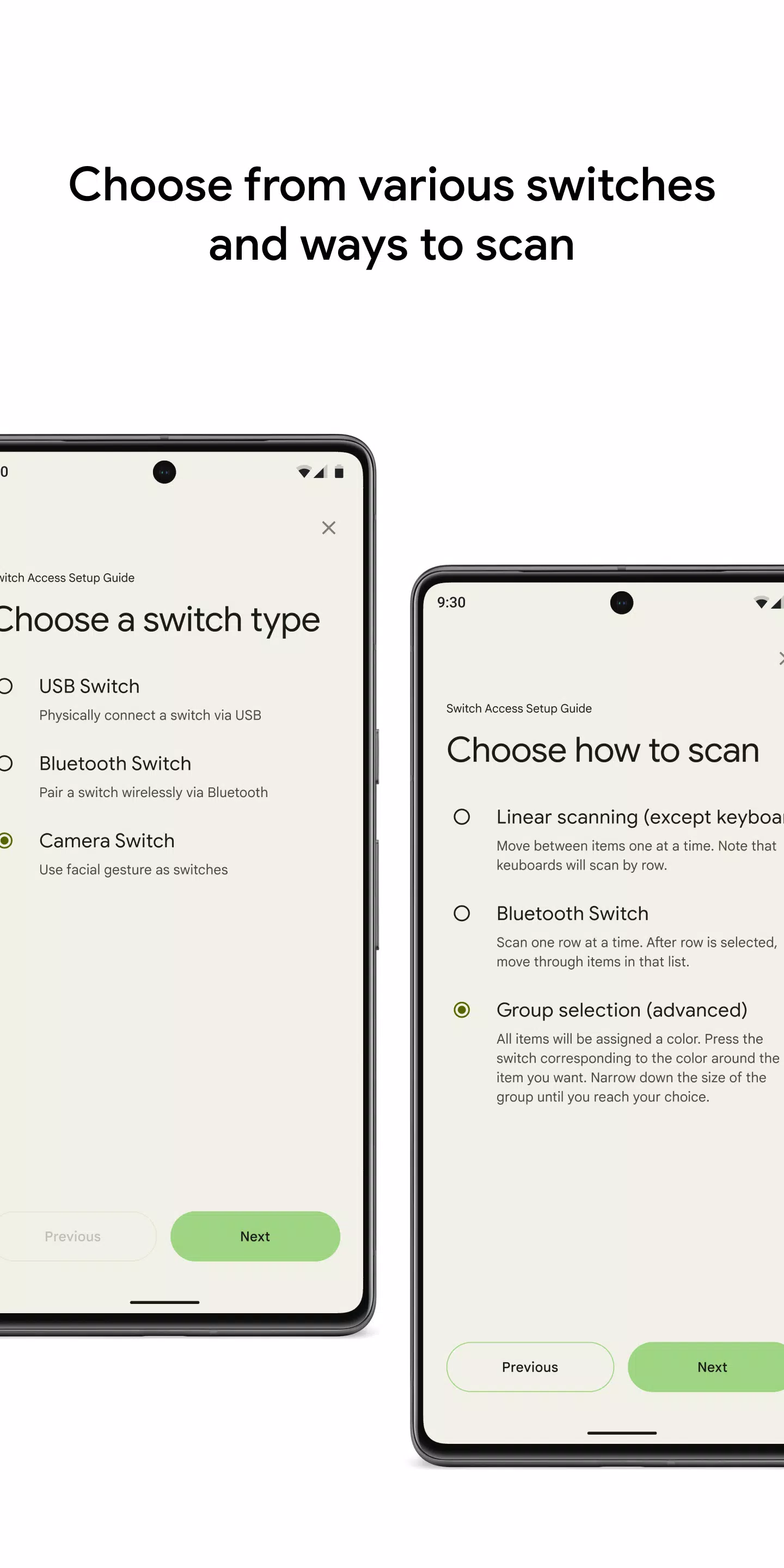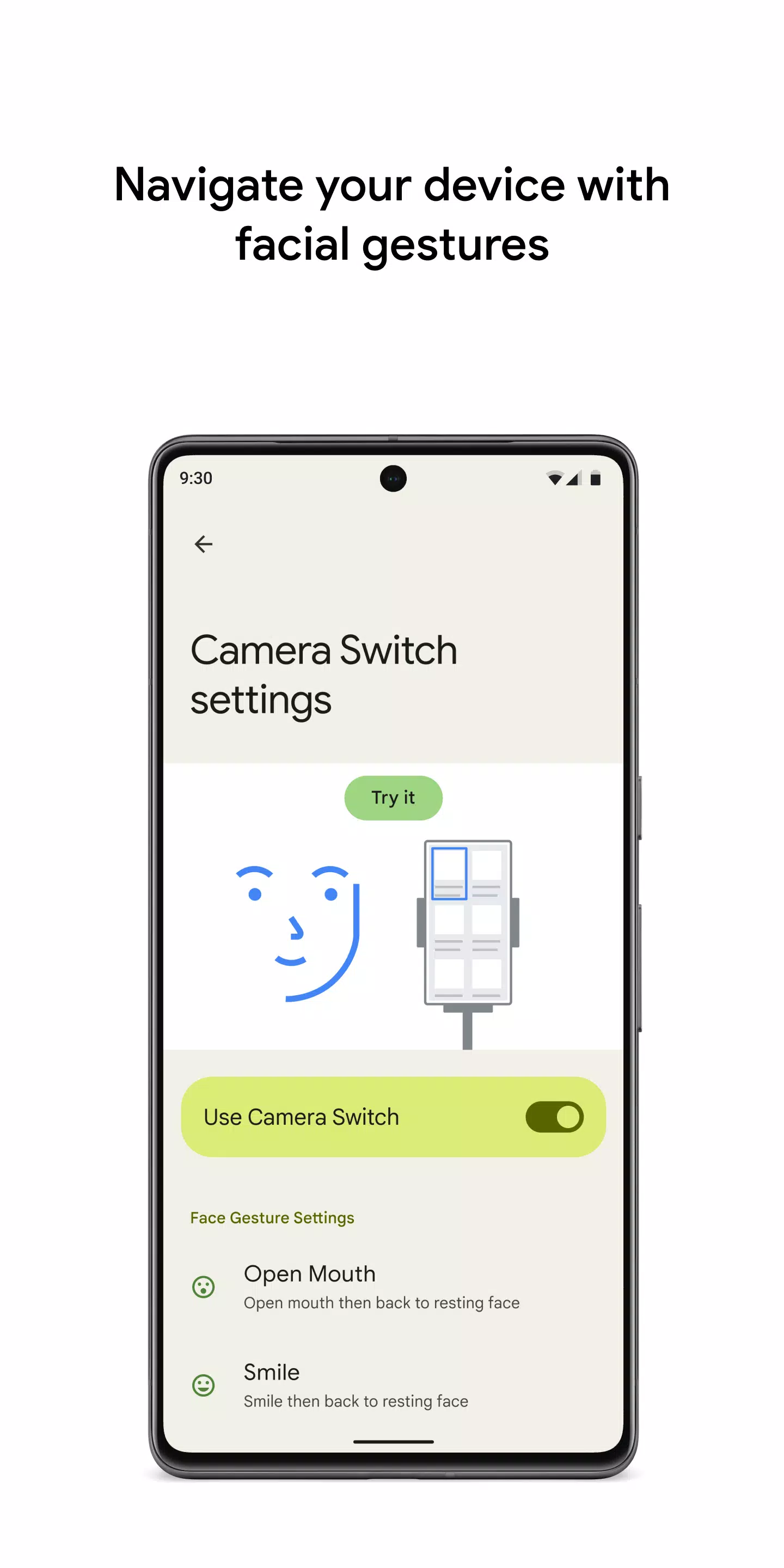使用開關或前置攝像頭控制您的設備,以獲得增強且可訪問的用戶體驗。無論您是在手機還是平板電腦上瀏覽,都可以使用開關選擇項目,滾動瀏覽內容,輸入文本等。 Switch Access是一種強大的工具,旨在幫助您使用一個或多個開關而不是傳統的觸摸屏與Android設備進行交互,如果與設備的直接互動具有挑戰性,則特別有用。
要開始使用Switch訪問,請按照以下簡單步驟:
- 打開設備的設置應用程序。
- 點擊可訪問性>開關訪問。
進入後,您可以設置最適合您需求的開關。通過掃描屏幕上的項目並突出顯示每個項目,直到您進行選擇,請切換訪問作品。這是您可以選擇的開關類型:
物理開關:
- USB或藍牙開關,例如按鈕或鍵盤。
- 設備開關,例如音量按鈕。
相機開關:
- 使用面部手勢,例如張開嘴,微笑或抬起眉毛。
- 或只是向左,向右或向上看。
設置首選開關後,您可以使用各種方法開始掃描和與屏幕上的元素進行交互:
- 線性掃描:一次在第一個項目之間移動。
- 行柱掃描:一次掃描一行,然後從該行選擇一個項目。
- 點掃描:使用移動行來查明屏幕上的特定位置,然後按“選擇”。
- 組選擇:分配開關為不同的顏色分組。屏幕上的項目是分配的顏色,然後按與所需物品周圍顏色相對應的開關。縮小選擇,直到您選擇。
當選擇元素時,將出現菜單,其中包括選擇,滾動,複製,粘貼等一系列交互。此外,頂部菜單可幫助您導航設備,允許您訪問通知,返回主屏幕,調整音量等等。
使用相機開關導航:您還可以使用攝像頭開關使用面部手勢導航手機。使用設備的前置攝像頭輕鬆瀏覽或選擇應用程序。自定義每個手勢的靈敏度和持續時間,以符合您的獨特需求。
記錄快捷方式:通過記錄可以分配給開關或從菜單開始的觸摸手勢來提高效率。手勢可以包括捏,縮放,滾動,滑動,雙敲擊等等。此功能使您只需使用一個開關就可以啟動頻繁或複雜的操作,例如記錄一個手勢,該手勢向左掃了兩次,以轉向兩頁電子書。
權限通知:請注意,由於此應用程序是可訪問性服務,因此可以觀察您的操作,檢索窗口內容並監視您輸入的文本。
通過利用開關訪問,您可以顯著提高設備的可訪問性和控制性,從而使您的Android體驗更加順暢,並且更適合您的需求。